系统怎么调整夜间模式,电脑系统设置夜间模式的方法
时间:2016-09-06 来源:互联网 浏览量:914
大家都知道,我们的手机有夜间模式,可以让屏幕呈现比较黑的状态,让我们在夜间玩手机的时候不那么刺眼,对眼睛起到保护作用。那么有人知道,电脑也有夜间模式吗?相信很多人都不清楚系统怎么调整夜间模式。下面就让小编给大家分享电脑系统设置夜间模式的方法。
电脑系统设置夜间模式的方法:
1、鼠标点击左下角开始图标,在搜索框里输入“放大镜”回车。
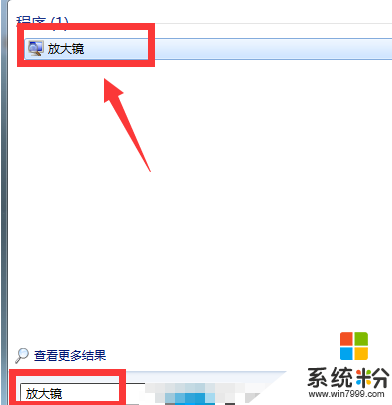
2、在放大镜窗口中点击“设置”按钮。
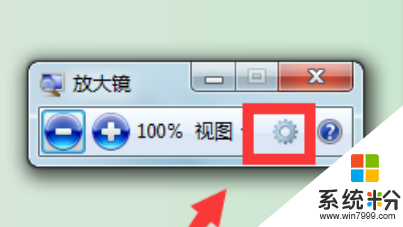
3、在放大镜选项窗口中,勾选“启用颜色反转”随后就可以看到夜间模式已经启动了。
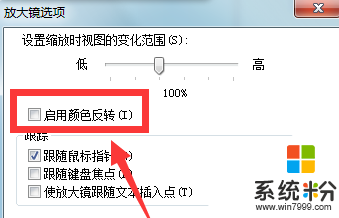
手机可以设置成夜间模式,大家怎么没想到电脑也是可以的呢?我们不止经常在夜里玩手机,在夜里加班加点的学习工作也是经常的事情,除了调低电脑亮度的方法,今天小编就给大家带来了将电脑调成夜间模式的方法,转变的那一刹那是不是有很惊讶的感觉?是不是比调低电脑亮度更好?其实Windows里面有太多太多你想不到的功能,需要我们一起去发现哦。
通过以上的教程相信大家已经了解了【系统怎么调整夜间模式】,如果还有其他的新操作系统下载后不懂操作的地方都可以上系统粉查看相关的教程。
我要分享:
相关教程
- ·iPhone/iPad如何调夜间模式 iPhone/iPad调夜间模式的方法
- ·如何给word文档开起夜间模式或者护眼模式? 给word文档开起夜间模式或者护眼模式的方法
- ·Win10夜间模式用注册表开启过程图文详解
- ·安卓手机系统如何打开USB调试模式? 安卓手机系统打开USB调试模式的方法
- ·如何设置系统开机启动模式;怎样设置嵌入式开机自动启动模式
- ·怎么调电脑的护眼模式 电脑护眼模式设置教程
- ·戴尔笔记本怎么设置启动项 Dell电脑如何在Bios中设置启动项
- ·xls日期格式修改 Excel表格中日期格式修改教程
- ·苹果13电源键怎么设置关机 苹果13电源键关机步骤
- ·word表格内自动换行 Word文档表格单元格自动换行设置方法
电脑软件热门教程
- 1 如何通过QQ把手机里的图片和文件发送到电脑上 通过QQ把手机里的图片和文件发送到电脑上的方法
- 2 小米9se如何投屏到电脑 小米手机投屏到电脑的步骤
- 3 Linux系统中如何把gedit改造成TextMate。 Linux系统中怎么把gedit改造成TextMate。
- 4Eclipse 打不开 怎样解决 Eclipse 打不开 解决的方法有哪些
- 5手机管家如何杀毒? 手机管家杀毒的方法
- 6笔记本电脑使用技巧:怎样手动校准电池(电池完全充放电)
- 7ipad信息如何使用 ipad信息使用方法
- 8怎样添加支持WIFI打印机? 添加支持WIFI打印机的方法有哪些?
- 9电脑桌面文件夹加密的方法有哪些 电脑桌面文件夹如何加密
- 10diyfix关于苹果iphone6手机进水维修的方法 diyfix关于苹果iphone6手机进水如何进行维修
